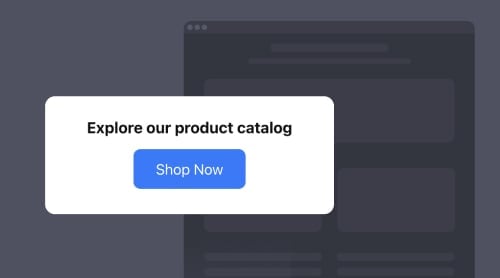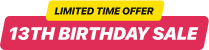Что такое кнопка призыва к действию? Зачем встраивать ее на свой сайт?
Кнопка призыва к действию — это визуально яркий элемент, который направляет посетителей к определенному действию на вашем сайте. Она направляет пользователей и побуждает их выполнить желаемое действие, например «Купить сейчас» или «Подписаться сегодня».
Обычно они размещаются на видном месте на сайте и используют убедительный язык, чтобы побудить посетителей нажать кнопку.
Встраивание кнопки призыва к действию на ваш сайт может помочь увеличить конверсию, направить трафик на определенные страницы и улучшить взаимодействие с пользователем. Привлекайте пользователей и достигайте своих бизнес-целей!
Добавьте кнопку на свой сайт бесплатно
Добавление кнопки CTA на страницу вашего сайта не обязательно должно быть сложным или дорогим. С помощью виджета кнопки Elfsight вы можете легко настроить кнопку, которая идеально впишется в дизайн вашего сайта. И самое лучшее, что вы можете сделать это бесплатно!
Попробуйте и используйте живой конфигуратор ниже, чтобы создать виджет своей мечты!
Как встроить виджет кнопки в веб-сайты: бесплатные руководства
Давайте поделимся пошаговыми инструкциями о том, как создать и встроить плагин бесплатно на различные веб-платформы. С помощью этих инструкций вы сможете легко интегрировать виджет Button на свой веб-сайт и начать повышать вовлеченность пользователей уже сегодня.
Шаг 1. Начните работу с Button Plugin Builder
Во-первых, у вас есть два варианта: использовать интерактивную демонстрацию выше или войти в панель администратора, чтобы открыть конфигуратор виджетов Button без кода HTML. Оба метода предоставляют вам доступ к конструктору плагина, который позволяет вам настраивать виджет по своему вкусу.
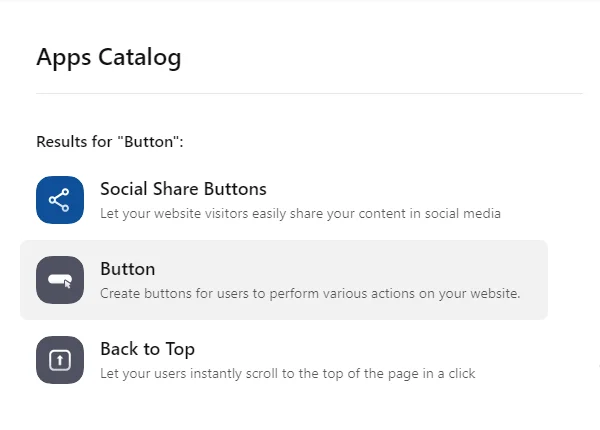
Шаг 2: Изучите коллекцию шаблонов Button Builder
Погрузитесь в обширную коллекцию предлагаемых шаблонов командой Elfsight. Каждый шаблон тщательно разработан для разных типов бизнеса, поэтому вы гарантированно найдете тот, который идеально соответствует вашему бренду, видению и потребностям.
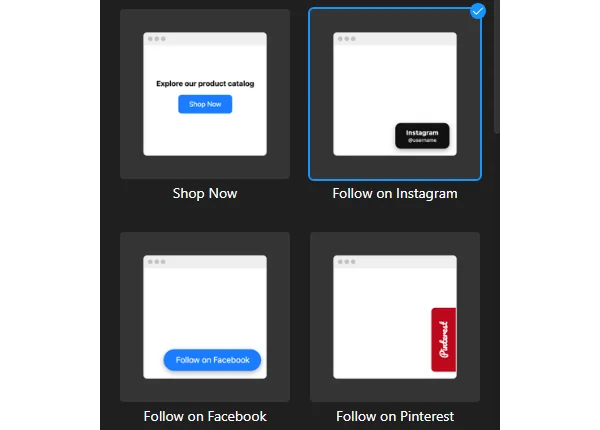
Шаг 3: Легко интегрируйте ссылку перенаправления для своей кнопки
Упростите процесс, выбрав платформу или социальная сеть в качестве источника ссылки на кнопку. Прокрутите доступные параметры, а затем введите URL-адрес или имя пользователя.
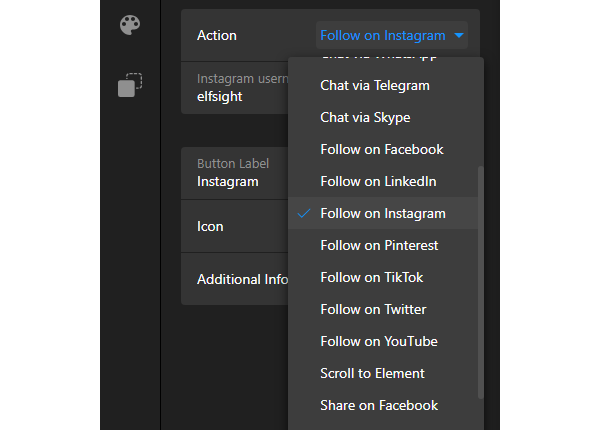
Шаг 4: Добавьте значок кнопки и метку
Вы можете завершить этот шаг, нажав «Значок» и выполнив команду «Выполнить». «Метка» в меню. Оттуда вы можете выбрать из множества значков, загрузить изображение непосредственно с вашего ПК и добавить описание функциональности кнопки.
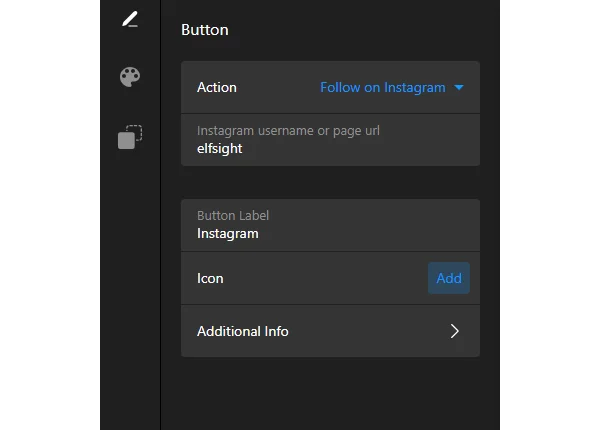
Шаг 5: Настройте внешний вид кнопки
Настройте внешний вид и поведение плагина кнопки по своему вкусу. Вы можете выбрать цвет кнопки, задать размер, определить шрифт, изменить форму и даже настроить внешний вид с помощью пользовательского JS или CSS.
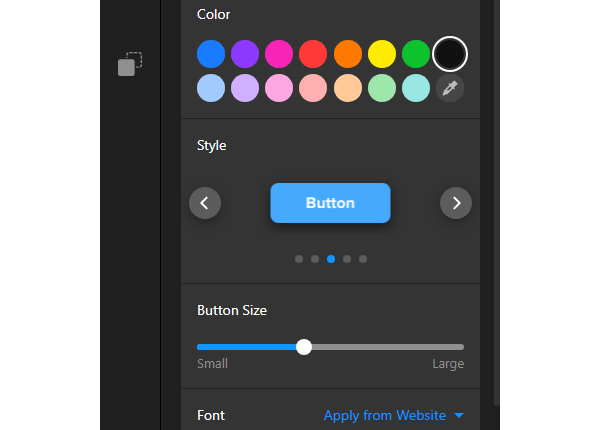
Шаг 6: Выберите размещение и стиль макета для вашей кнопки
После того, как вы создали виджет кнопки После настройки страницы вы можете выбрать ее размещение и стиль макета. Нажмите на вкладку «Макет» в левой части страницы. Затем выберите, где на вашем сайте должна быть размещена кнопка и как она должна отображаться.
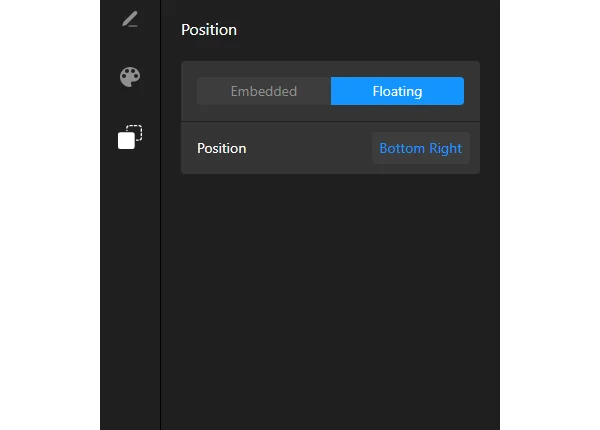
Шаг 7: Получите установочный HTML-код для добавления плагина кнопки
После настройки вашего виджета кнопки без HTML-кода, нажмите кнопку «Опубликовать», чтобы создать уникальный код вставки.
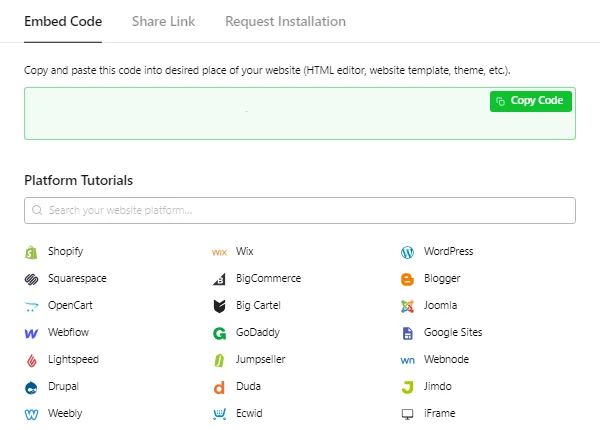
Шаг 8: вставьте виджет на свой веб-сайт
Скопируйте персонализированный HTML-код и вставьте его в нужный раздел страницы вашего веб-сайта, чтобы вставьте виджет для отображения.
В зависимости от вашего веб-сайта или системы управления контентом (CMS) процесс встраивания может отличаться. Вот общие инструкции по добавлению виджета кнопки на популярные платформы:
Могу ли я встроить плагин кнопки на свой веб-сайт WordPress?
Да, конечно! Вы можете легко встроить плагин кнопки на свой веб-сайт WordPress — это просто. Просто следуйте нашему подробному руководству ниже, чтобы настроить виджет в соответствии с вашими предпочтениями в дизайне и добавьте его с помощью предоставленного фрагмента HTML-кода:
- Отрегулируйте внешний вид виджета в соответствии с предпочитаемой вами визуальной эстетикой.
- Как только вы будете удовлетворены изменениями, подтвердите свои настройки, нажав кнопку «Опубликовать».
- Получите уникальный фрагмент HTML-кода, сгенерированный плагином.
- Следующий шаг — войти в панель администратора WordPress.
- Найдите соответствующую страницу на вашем веб-сайте WordPress и выберите опцию «Изменить».
- Вставьте фрагмент HTML-кода виджета кнопки в нужную область контента с помощью настраиваемого блока HTML.
- Наконец, опубликуйте или обновите страницу, чтобы активно реализовать изменения. do.
Поздравляем! Теперь у вас есть необходимые знания, чтобы легко добавить плагин Elfsight Button на страницу вашего веб-сайта WordPress. Наслаждайтесь улучшенным взаимодействием и увеличенными конверсиями с этим мощным плагином.
Могу ли я добавить виджет кнопки на сайт Squarespace?
Да, можете. У вас есть возможность добавить виджет кнопки на свой сайт Squarespace. Следуйте инструкциям ниже, чтобы легко встроить виджет в свой веб-сайт.
- Настройте и оформите плагин в соответствии с уникальной визуальной эстетикой вашего сайта.
- После того, как у вас будет уникальный HTML-код для виджета кнопки, войдите в свою учетную запись Squarespace и перейдите в редактор веб-сайта.
- Найдите в меню опцию добавления блока «Код», которая позволит вам встроить пользовательский HTML-код на свою веб-страницу.
- Вставьте уникальный фрагмент HTML-кода для вашего настроенного виджета кнопки в предоставленное всплывающее окно.
- Сохраните изменения, просмотрите все корректировки и опубликуйте свою веб-страницу, чтобы сделать ее видимой для посетителей.
Вот и все! Теперь у вас есть знания, как легко встроить кнопку Elfsight без HTML на страницу вашего сайта Squarespace.
Могу ли я встроить кнопку на сайт Wix?
Да, конечно! Добавить виджет кнопки Elfsight на ваш сайт Wix проще простого. Вот как это сделать:
- Настройте плагин отзывов в соответствии с визуальным стилем вашего сайта.
- После того, как у вас будет уникальный HTML-код для кнопки, войдите в свою учетную запись Wix и выберите соответствующую страницу сайта.
- Откройте редактор, нажав «Изменить».
- Выберите раздел своей веб-страницы, куда вы хотите добавить виджет кнопки, и нажмите знак плюс (+).
- Выберите «HTML iframe» в разделе «Встроить».
- При необходимости отрегулируйте размер и расположение iframe.
- Выберите «Ввести код» и вставьте HTML-код для вашего плагина кнопки.
- Сохраните изменения и опубликуйте обновленный сайт.
Все готово! Теперь вы знаете, как легко встроить виджет «Кнопка» без HTML на страницу вашего сайта Wix.
Можно ли встроить кнопку на сайт Webflow?
Да, можно. Легко добавьте плагин «Кнопка» на страницу вашего сайта Webflow, следуя этим простым инструкциям:
- Используйте онлайн-конфигуратор, чтобы создать плагин и получить фрагмент HTML-кода для установки.
- Войдите в панель администратора Webflow и откройте редактор сайта.
- Найдите нужную область для виджета и удобно перетащите элемент «Встроить». Перетащите.
- Выберите опцию «Изменить пользовательский HTML», чтобы отредактировать недавно добавленный блок.
- Вставьте HTML-код для установки плагина, сохраните изменения, и все готово!
Вот и все! Теперь у вас есть полное понимание необходимых шагов для встраивания виджета кнопки на страницу вашего веб-сайта Webflow.
Можно ли встроить кнопку на веб-сайт Shopify?
Да, конечно. Легко добавьте плагин Button на свой веб-сайт Shopify с помощью Elfsight — это руководство проведет вас через весь процесс:
- Создайте кнопку без HTML с помощью плагина Elfsight и скопируйте фрагмент кода HTML для установки.
- Откройте панель администратора Shopify и перейдите в раздел «Интернет-магазин» на боковой панели.
- Выберите «Темы» и выберите нужную тему для редактирования. Затем нажмите «Настроить», чтобы открыть редактор кода.
- Нажмите «Пользовательский контент» в меню «Добавить раздел».
- Добавьте блок «Пользовательский HTML» и вставьте фрагмент кода HTML.
- Сохраните изменения, и все готово!
С Elfsight добавить виджет Button на страницу вашего веб-сайта Shopify легко. Просто следуйте этим простым инструкциям.
Следуя этим руководствам, вы сможете легко и бесплатно встроить плагин Button от Elfsight на любую страницу веб-сайта — используете ли вы WordPress, Shopify, Wix или что-то еще. Elfsight предоставляет подробные руководства и справочную документацию, которые помогут вам на этом пути. Однако вы также можете обратиться в их службу поддержки клиентов, если вам нужна помощь.
Примеры использования виджета кнопки
Elfsight предлагает множество готовых шаблонов кнопок, которые вы можете настроить в соответствии с эстетическими потребностями вашего сайта и затмить все остальные. Предпочитаете ли вы минималистский стиль, смелые и яркие цвета или гладкий и профессиональный дизайн, всегда есть вариант, который лучше всего подходит вашему брендингу и подчеркивает уникальные особенности. Посмотрите:
Пример 1: Кнопка «Купить сейчас»
Шаблон Купить сейчас идеально подходит для компаний электронной коммерции. Он отличается смелым, привлекающим внимание дизайном с заголовком CTA, который перенаправляет посетителей в ваш интернет-магазин одним щелчком мыши. Этот шаблон помогает создать ощущение срочности и побудить потенциальных клиентов изучить ваши продукты и совершить покупку.
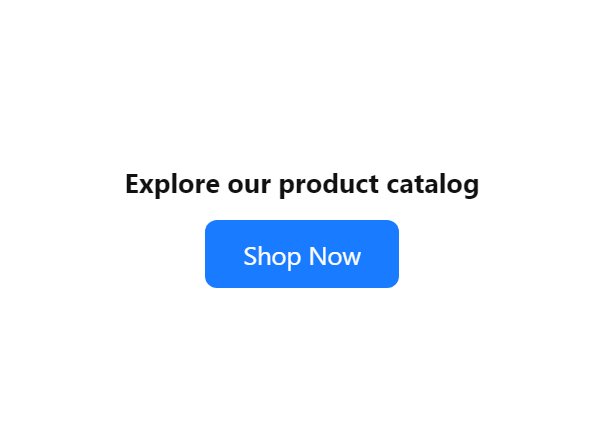
Пример 2: кнопка «Подписаться в Instagram»
Для компаний, желающих расширить свое присутствие в Instagram, шаблон Подписаться в Instagram станет отличным выбором. Он включает в себя имя пользователя Instagram и приглашает посетителей следить за вашим аккаунтом прямо с вашего сайта. Этот шаблон поможет увеличить количество подписчиков и расширить охват вашего бренда в социальных сетях.
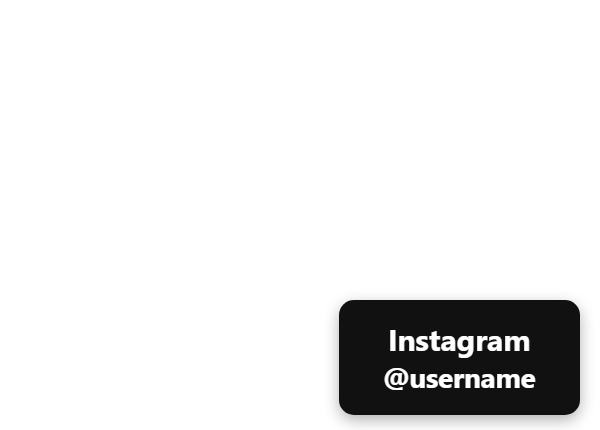
Пример 3: кнопка «Подписаться на Facebook»
С помощью шаблона «Подписаться на Facebook» вы можете взаимодействовать с посетители вашего сайта на крупнейшей в мире платформе социальных сетей. Этот шаблон отображает призыв к действию и побуждает посетителей ставить отметки «Нравится» и подписываться на вашу страницу, что позволяет вам создать лояльное сообщество и поддерживать их интерес к вашему бренду.
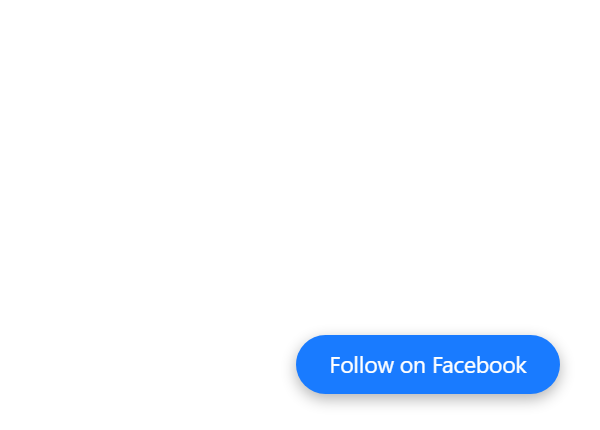
Пример 4: кнопка «Подписаться на Pinterest»
Шаблон «Следите за нами на Pinterest» идеально подходит для компаний, ориентированных на визуальное повествование и вдохновение. Он имеет узнаваемый шрифт Pinterest и приглашает посетителей вашего сайта изучать ваши доски и следить за вашим брендом. Этот шаблон поможет привлечь трафик на ваш аккаунт и повысить узнаваемость бренда.
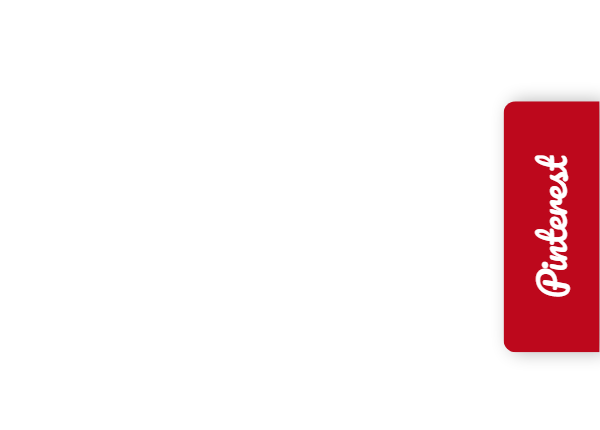
Пример 5: Напишите нам
Шаблон Напишите нам упрощает процесс связи с вашей компанией. Он имеет минималистичный дизайн кнопок и побуждает посетителей нажать кнопку, чтобы написать электронное письмо прямо с вашего сайта. Этот шаблон улучшает пользовательский опыт, предоставляя быстрый и удобный способ отправки запросов или заявок.
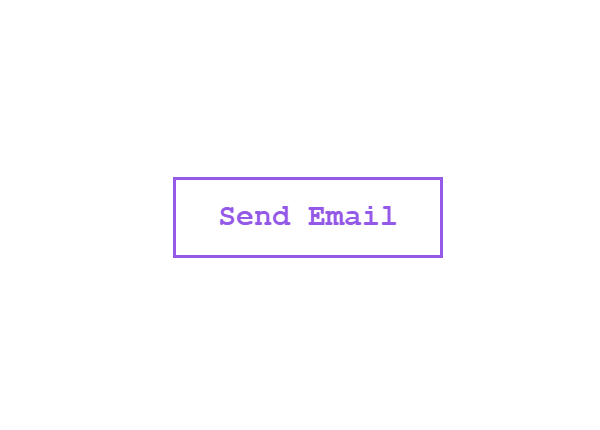
Пример 6: кнопка «Подписаться на нас в TikTok»
Поскольку TikTok продолжает набирать популярность, компании могут использовать функцию «Подписаться на нас на TikTok» для продвижения этой яркой платформы социальных сетей. С элементом фирменного стиля — ярко-розовым цветом — этот шаблон приглашает посетителей подписаться на ваш аккаунт TikTok, позволяя вам делиться интересным видеоконтентом и охватывать более молодую, высокоактивную аудиторию.
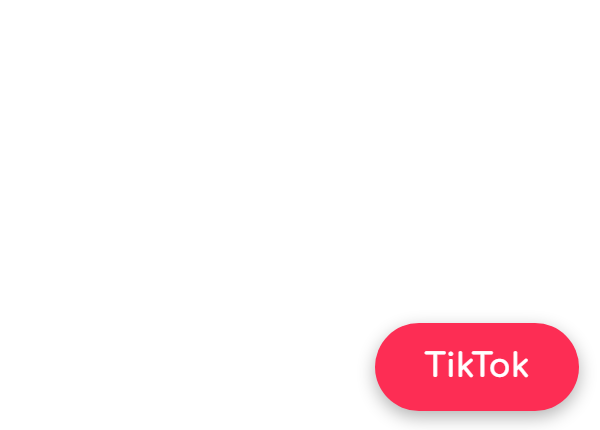
Пример 7: кнопка «Чат через WhatsApp»
С шаблоном «Чат в WhatsApp» вы можете предложить поддержку клиентов и общение в режиме реального времени. Этот шаблон имеет зеленую цветовую схему и текст CTA, чтобы побудить посетителей веб-сайта начать чат с помощью приложения для обмена сообщениями WhatsApp. Этот шаблон способствует прямому общению для предоставления персонализированной поддержки вашим потенциальным клиентам.
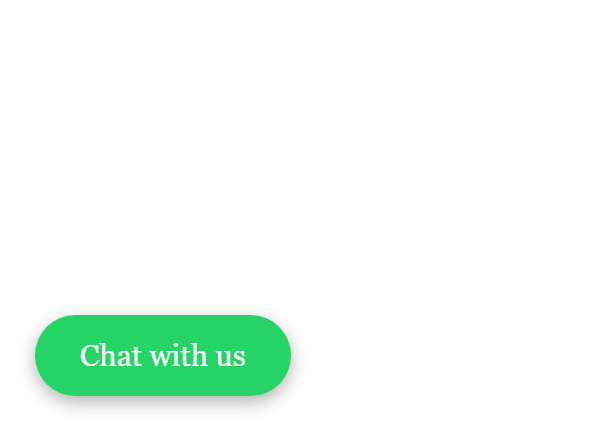
Пример 8: кнопка «Подписаться на нас в Twitter»
Шаблон «Подписаться на нас в Twitter» поможет вам укрепить свое присутствие в Twitter. Он приглашает посетителей следить за вашим аккаунтом в Twitter с помощью прямого призыва к действию. Это помогает расширить число подписчиков, повысить узнаваемость бренда и поощрять взаимодействие с помощью твитов и разговоров.
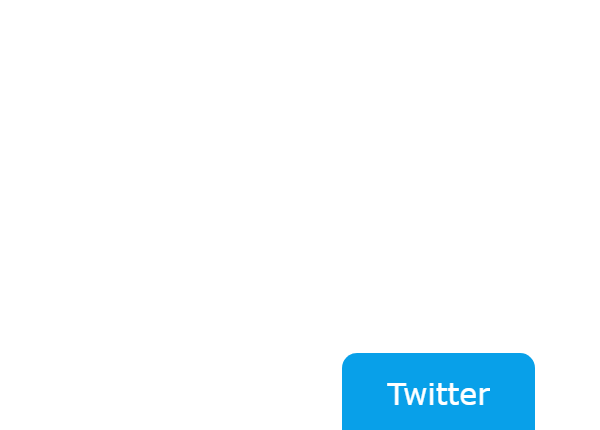
Пример 9: Кнопка «Чат в Skype»
Шаблон «Чат в Skype» — отличный вариант для Предприятия, которые предпочитают текстовые или видеочаты. Содержит текст CTA, который приглашает пользователей веб-сайта начать чат или позвонить через Skype. Он не только обеспечивает прямое общение и личное взаимодействие, но и улучшает качество обслуживания клиентов и доверие к ним.
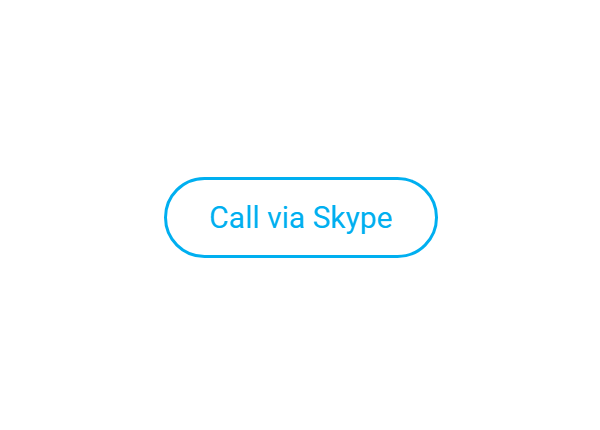
Пример 10: кнопка «Позвонить нам»
Шаблон «Позвонить нам» упрощает процесс связи с вашей компанией по телефону. Он имеет значок телефона и побуждает посетителей звонить в вашу компанию прямо с вашего сайта. Он предоставляет удобное и немедленное средство связи, позволяя потенциальным клиентам эффективно запрашивать информацию или получать разъяснения.
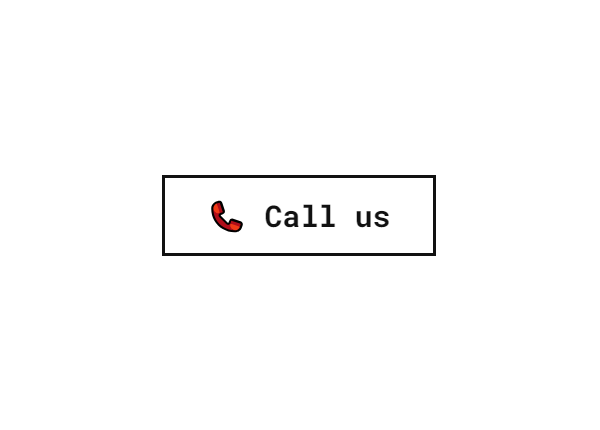
С помощью плагина кнопки без кода HTML вы можете создавать визуально привлекательные кнопки призыва к действию, которые побуждают и направляют посетителей вашего сайта к выполнению определенных действий. От электронной коммерции до взаимодействия в социальных сетях, общения и многого другого, каждый шаблон предлагает уникальную возможность для подключения, конвертации и улучшения пользовательского опыта. Выберите шаблон, который соответствует вашим целям!
Лучшие практики для кнопок призыва к действию на веб-сайте
Чтобы оптимизировать эффективность кнопки CTA, стоит изучить лучшие практики, реализованные успешными компаниями. Вот шесть вещей, которые вы можете добавить в свой список дел, чтобы максимизировать воздействие:
1. Разместите кнопки в верхней части страницы
Большинство компаний размещают кнопки призыва к действию в верхней части страницы на своих веб-сайтах. Размещая кнопки там, где они видны сразу, не требуя от посетителей прокрутки, увеличивается вероятность взаимодействия и конверсий.
Примеры включают:
- Заметное размещение кнопок «Зарегистрироваться», «Подписаться» или «Подписаться» в верхней части веб-страницы побуждает пользователей регистрироваться или подписываться.
- Размещение кнопки «Купить сейчас» в видимой области на веб-сайте электронной коммерции упрощает для пользователей совершение покупки.
- Отображение кнопки «Узнать больше» или «Начать» в верхней части целевой страницы побуждает пользователей к дальнейшему изучению или инициированию желаемого действие.
2. Используйте понятный и ориентированный на действие текст для своей кнопки
Напишите краткий и ориентированный на действие текст для кнопок призыва к действию. Ясный и убедительный текст призывает пользователей к действию и создает ощущение срочности.
Примеры включают:
- «Купить сейчас»
- «Подписаться сейчас»
- «Загрузить бесплатное руководство«
- «Начать сегодня»
- «Зарегистрироваться для получения эксклюзивного доступа»
Как вы можете видеть, текст в каждом примере фокусируется на желаемом действии. Он избегает неопределенного или двусмысленного языка и помогает пользователям понять, чего ожидать при нажатии.
3. Используйте психологию цвета для кнопки
Психология цвета — мощный инструмент в дизайне кнопок. Используйте цвета, которые соответствуют вашему бренду и вызывают желаемые эмоции.
Примеры включают:
- Красный цвет часто ассоциируется со срочностью, волнением и страстью.
- Зеленый цвет часто ассоциируется с ростом, обновлением и безопасностью. Его можно эффективно использовать для кнопок CTA, связанных с положительными действиями, такими как «Начните сейчас» или «Станьте зеленым». Он также часто используется для экологически чистых или устойчивых инициатив.
- Синий ассоциируется с доверием, надежностью и спокойствием. Это широко используемый цвет для кнопок CTA, таких как «Зарегистрируйтесь бесплатно» или «Попробуйте без риска».
- Оранжевый часто ассоциируется с энтузиазмом, энергией и креативностью. Его можно использовать для кнопок CTA, которые подчеркивают волнение, например «Вдохновляйтесь» или «Раскройте свой потенциал».
- Желтый ассоциируется с оптимизмом, счастьем и привлечением внимания. Это может быть эффективно для кнопок призыва к действию, которые направлены на немедленное привлечение внимания, таких как «Ограниченное предложение» или «Получить скидку».
4. Используйте белое пространство, чтобы сделать кнопку ярче
Белое пространство, или негативное пространство, помогает привлечь внимание к кнопке призыва к действию. Оно может создать визуальный акцент и направить внимание посетителей на необходимое действие.
5. Сохраняйте простой дизайн кнопки
Простота — ключ к дизайну кнопки призыва к действию. Не перегружайте пользователей веб-сайта сложным дизайном или чрезмерным текстом. Придерживайтесь минималистского подхода, который ставит во главу угла ясность и удобство использования.
Вот несколько советов:
- Минималистский стиль. Избегайте чрезмерной графики, градиентов или декоративных элементов, которые могут отвлекать пользователей. Простой, плоский дизайн с понятным и легко читаемым текстом часто бывает эффективным.
- Последовательный брендинг. Совместите дизайн кнопки CTA с веб-страницей. Используйте цвета, шрифты и визуальные элементы, которые соответствуют идентичности вашего бренда. Это создает целостный и узнаваемый дизайн, который усиливает сообщение вашего бренда.
- Четкая типографика. Выберите четкую и легко читаемую типографику для текста кнопки CTA. Используйте легко читаемый размер шрифта и убедитесь, что между текстом и фоном есть достаточный контраст.
- Соответствующий размер кнопки . Разработайте кнопку CTA подходящего размера, которую можно будет легко нажать на разных устройствах, не прилагая особых усилий. Слишком маленькую кнопку может быть трудно нажать на мобильных устройствах, в то время как слишком большая кнопка может нарушить визуальный баланс дизайна. Стремитесь к размеру, который одновременно визуально бросается в глаза и удобен для пользователя.
6. Минимизируйте отвлекающие факторы и привлекайте внимание к кнопке
Устраните отвлекающие факторы, чтобы привлечь внимание пользователя. Минимизируйте окружающие визуальные элементы, которые могут отвлекать от кнопки, и убедитесь, что цель кнопки для посетителей сразу ясна.
Помните, что каждая компания уникальна, поэтому подберите эти проверенные методы под свой бренд, свою аудиторию и свои цели.
Преимущества виджета кнопки на странице веб-сайта
Виджет кнопки от Elfsight может значительно повлиять на взаимодействие с вашим сайтом. Но почему именно? Ниже — десять преимуществ использования виджетов кнопок без необходимости писать HTML-код:
- Улучшенное взаимодействие с пользователем: Виджет кнопки способствует взаимодействию с пользователем, предоставляя визуально привлекательный элемент, который побуждает посетителей к действию — совершить покупку, подписаться, зарегистрироваться и т.д.
- Оптимизация пользовательского опыта: Кнопки упрощают навигацию по сайту, направляя пользователей к нужным разделам, товарам или действиям. Это снижает усилия и повышает удовлетворённость.
- Разнообразие действий: Вы можете выбрать действие, которое соответствует вашим целям — «Купить сейчас», «Связаться», «Забронировать», «Подписаться» и другие, используя готовые адаптивные шаблоны.
- Визуальная привлекательность: Виджет позволяет настроить дизайн кнопки, шрифты, цвета, эффекты наведения и анимации, делая кнопки заметными и привлекательными на странице.
- Адаптивность и мобильная совместимость: Кнопки отлично отображаются на всех устройствах — от настольных до мобильных, благодаря полной адаптивности плагина.
- Простая настройка: Удобный интерфейс позволяет без технических знаний адаптировать стиль кнопки под фирменный стиль сайта: шрифт, цвет, размеры и другое.
- Бесшовная интеграция: Виджет легко вставляется на любую платформу (WordPress, Shopify, Wix и т. д.) с помощью простого HTML-кода. Настройте, сгенерируйте, вставьте — и готово.
- Узнаваемость бренда: Кнопки, оформленные в фирменных цветах, повышают доверие пользователей и способствуют формированию положительного имиджа компании.
- Бесплатный тарифный план: Доступна бесплатная версия плагина без ограничений по функциям или кастомизации — начните использовать без вложений.
Используйте силу визуально привлекательных и стратегически размещённых кнопок призыва к действию, чтобы увеличить конверсии, упростить пользовательский опыт и стимулировать поведение, выходящее за рамки дизайна. С адаптивным, бесплатным и удобным виджетом кнопок от Elfsight вы сможете создавать эффективные и убедительные CTA для достижения целей сайта.
FAQ: Часто задаваемые вопросы о кнопках CTA
Я могу пользоваться плагином бесплатно?
Базовые функции доступны бесплатно. Но чтобы разблокировать расширенные возможности и максимизировать результат, вы можете рассмотреть один из премиум-планов: Basic, Pro, Premium или Enterprise.
Нужно ли знать код, чтобы добавить кнопку на сайт?
Elfsight предлагает интуитивно понятный интерфейс, который позволяет легко настроить кнопку, сгенерировать код и вставить его на нужную страницу сайта.
Достаточно скопировать и вставить код в HTML-блок. Это работает на WordPress, Shopify, Wix и других платформах — без необходимости знать программирование.
Можно ли настроить внешний вид кнопки?
Да, вы можете кастомизировать текст, стиль, иконку, размер, цвет, шрифт и положение кнопки. Это позволит адаптировать виджет под ваш бренд и создать визуально привлекательный результат.
Работает ли кнопка на мобильных устройствах?
Конечно. Независимо от того, с какого устройства пользователь заходит на сайт — десктоп, планшет или смартфон — кнопка отображается корректно и сохраняет функциональность.
Можно ли использовать кнопку для разных действий?
Да. Плагин предлагает различные шаблоны и опции адаптации. Вы можете создать кнопки для покупки, регистрации, бронирования, подписки и многого другого — под любую задачу и в нужном стиле.
CTA-кнопки улучшают конверсии и повышают вовлечённость пользователей. Благодаря гибкой настройке и простоте установки, вы легко добьётесь нужного результата.
Дополнительная информация и инструкции: